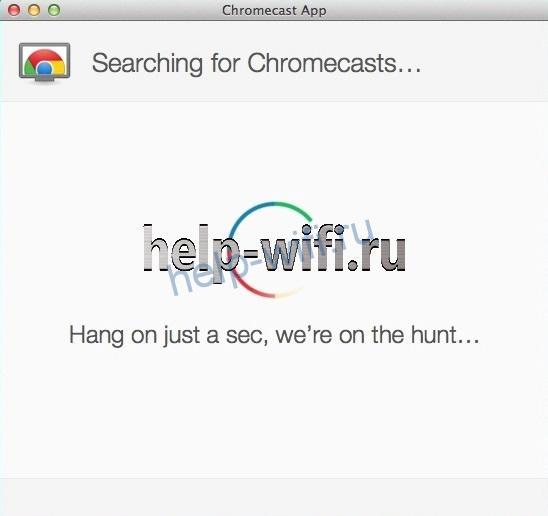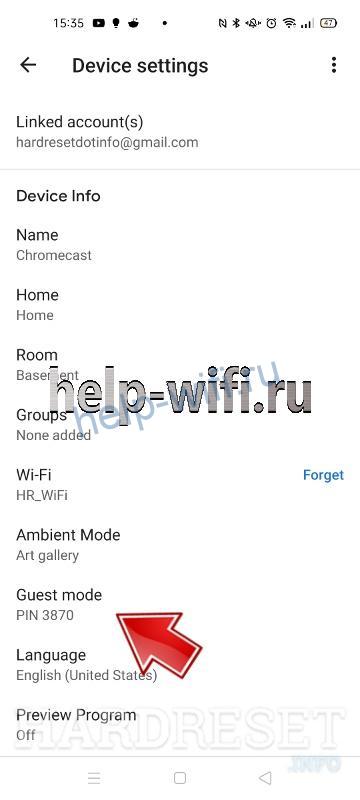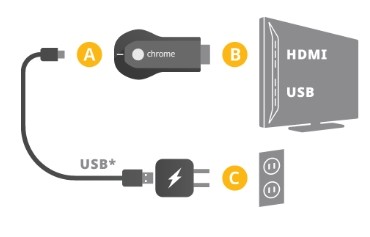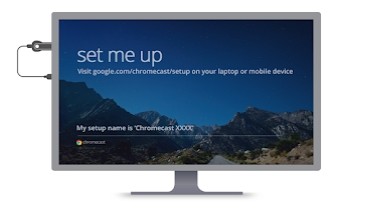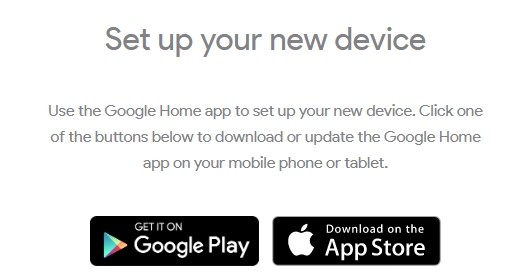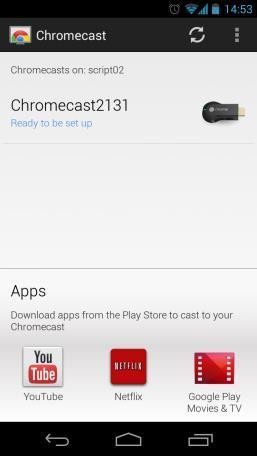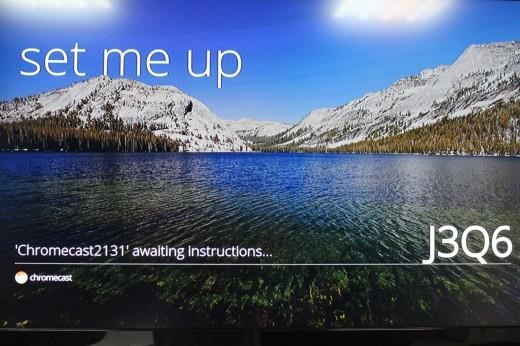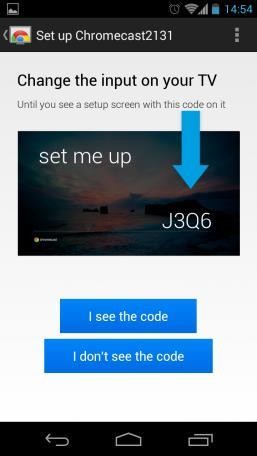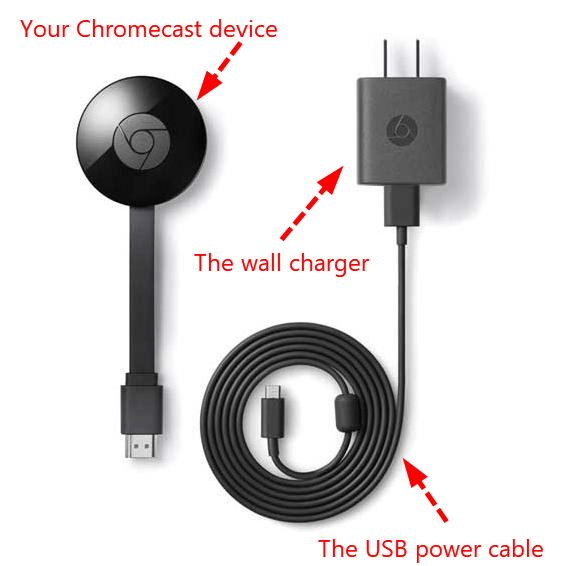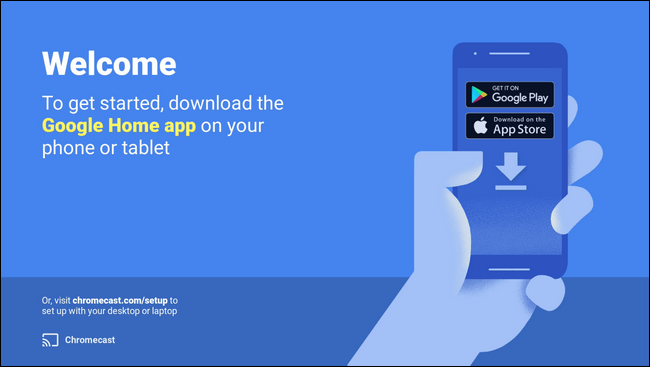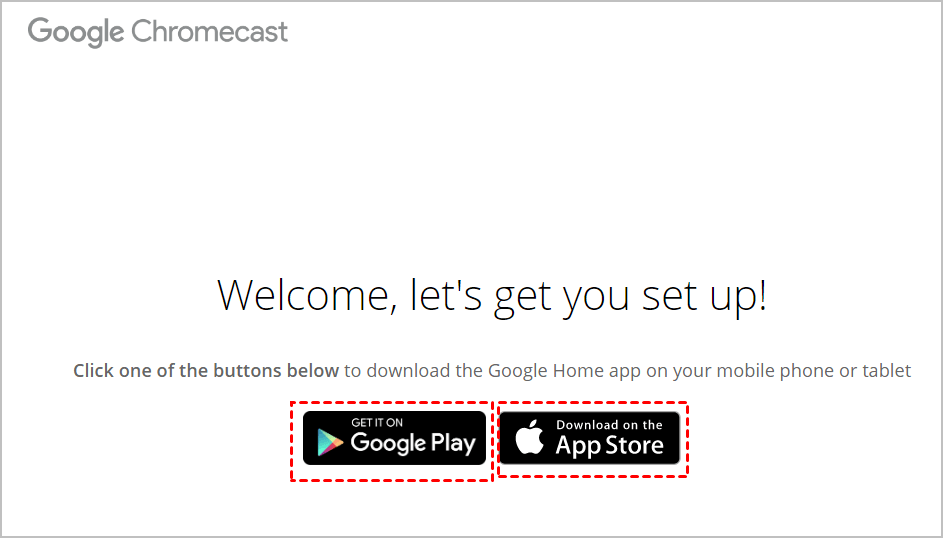В приложении Google Home вы можете настроить устройства Chromecast и Chromecast Ультра, следуя пошаговым инструкциям.
После того как вы настроите Chromecast на одном мобильном устройстве, вам не придется делать это заново на другом, если оно подключено к той же сети Wi-Fi, что и Chromecast.
Посмотреть интерактивное руководство
Важно! Настроить Chromecast с помощью компьютера больше нельзя. Подойдет только мобильное устройство.
Что вам понадобится
- Устройство Chromecast третьего или более раннего поколения.
- Аккаунт Google.
- Устройство с экраном и HDMI-разъемом, например телевизор HDTV.
- Android phone or tablet with Android 9.0 или более поздней версии с поддержкой диапазона соединения 5 ГГц.
- Доступ к защищенной беспроводной сети. Вам понадобится ввести ее пароль.
Важно! Для доступа к определенному контенту могут предусматриваться дополнительные условия, требоваться подписка или взиматься плата. Некоторые функции, сервисы и приложения доступны не во всех странах, а качество их работы зависит от используемого устройства и скорости интернет-подключения.
Как настроить Chromecast или Chromecast Ультра
Устранение неполадок с настройкой
Если вам не удается настроить устройство, выполните следующие действия:
- Перезагрузите Chromecast.
- Выключите и снова включите питание маршрутизатора.
- Вручную подключитесь к сети Wi-Fi, которую создало устройство Chromecast. Для этого используйте идентификатор беспроводной сети.
- На смартфоне откройте приложение «Настройки»
нажмите Wi-Fi
подключитесь с помощью SSID к сети Wi-Fi, которую создало устройство Chromecast.
- Откройте приложение Google Home и попробуйте настроить устройство ещё раз.
- На смартфоне откройте приложение «Настройки»
- Сбросьте настройки устройства Chromecast.
- Обратитесь в службу поддержки.
Поддержка Chromecast первого поколения прекращена. Это означает, что такие устройства перестанут получать обновления программного обеспечения и системы безопасности, а Google больше не будет предоставлять для них техническую поддержку. Это может привести к снижению производительности.
Эта информация оказалась полезной?
Как можно улучшить эту статью?
На чтение 10 мин Просмотров 7.5к.
Кристина Горбунова
Высшее образование по специальности “Информационные системы”. В сфере более 7 лет, занимается разработкой сайтов на WordPress и Tilda.
Задать вопрос
Когда появились UHD и 4К телевизоры, стали приобретать популярность сетевые медиаплееры. Их главное отличие от аналоговых устройств – высокая детализация и отличное качество картинки. К таким приборам относится Google Chromecast.
Первое поколение сетевого медиаплеера появилось в 2013 году. Последняя модель Chromecast with Google TV выпущена в сентябре 2020 года. Она отличается от предшественников наличием интерактивного интерфейса и пульта ДУ.
Стандартная инструкция, которая идет в комплекте с устройством, не всегда понятна новичкам. К тому же в базовом мануале не описано, как настраивать девайс при подключении к iPhone и Android. Мы расскажем, как работает Chromecast, с какими устройствами он совместим и как пользоваться этим медиаплеером.
Содержание
- Что такое Chromecast: возможности гаджета
- Версии Chromecast
- Комплект поставки и внешний вид
- Как настроить Google Chromecast
- Шаг 1. Подключение
- Шаг 2. Скачивание приложения
- Шаг 3 Настройка телевизора
- Шаг 4 Настройка Chromecast
- Шаг 5. Установка связи
- Шаг 6. Трансляция на телевизор
- Из приложений
- Из браузера
- Использование на разных устройствах
- На компьютере
- На mac
- На Android
- На iPhone
- Без Wi-Fi
- Гостевой режим
- Возможные неполадки
Что такое Chromecast: возможности гаджета
Chromecast – это цифровой медиаплеер для воспроизведения аудио или видео. Устройство получает контент из локальной или глобальной сети. К приемнику сигнала устройство Google Сhromecast подключается через обычный HDMI-порт. С интернетом или ЛВС связь устанавливается по Wi-Fi.
Настройка медиаплеера Chromecast по беспроводной сети несложная. При подключении к интернету девайс автоматически скачает новую версию прошивки и установит дополнение. После завершения настройки пользователь сможет смотреть онлайн-трансляции любимых матчей на телевизоре, смартфоне или компьютерном мониторе.
Основные функции приставки Chromecast:
- просмотр потокового видео (YouTube, NBA, Hulu, HBO);
- прослушивание аудио (Google Music, Spotify);
- отображение экрана компьютера или смартфона на телевизор.
Покупка приставки Гугл Хромкаст не дает пользователю доступ к стриминговым платформам. Необходимо авторизоваться в потоковом сервисе с помощью собственной учетной записи. Некоторые ресурсы предоставляют часть контента бесплатно, а другие сразу просят оформить платную подписку. Но в стоимость Хромкаста она не входит.
Версии Chromecast
Формально сетевые медиаплееры можно разделить на три поколения. Google Chromecast 2013 года относится к первому поколению. Внешне устройство напоминает обычную флешку.
Особенности Chromecast первого поколения:
- процессор Armada 1500 Mini Plus de Marvell;
- ОЗУ – 512 МБ, встроенное хранилище – 2 ГБ;
- простая и быстрая настройка;
- поддержка воспроизведения файлов даже после перехода ПК в режим «сна»;
- поддержка передачи видео сразу на несколько мониторов или TV.
Хромкаст второго поколения появился в 2015 году. Внешне он теперь напоминал брелок. Круглый корпус изготовлен из глянцевого пластика. Модель представлена в трех цветах: черном, кислотно-желтом, красном. В середине корпуса расположена эмблема Google.
Характеристики второй версии Chromecast:
- автоматический выбор оптимального канала для передачи данных;
- появление загрузочной заставки при подключении к ПК;
- простая настройка.
Chromecast 3 был выпущен в 2018 году. Его дизайн более минималистичен, чем у предшественника. Корпус изготовлен из матового пластика, а вместо ярких цветов производители остановились на белом, черном и сером.
Отличительные особенности Хромкаст 3:
- более быстрая передача потокового аудио и видео в сравнении со второй моделью;
- совместимость с приложениями Spotify, Netflix и других стриминговых сервисов;
- поддерживает передачу видео в формате FullHD.
Google Chromecast Ultra занял промежуточное звено между вторым и третьим поколением. Производительность приставки немного выше, чем у предшественника. Дизайн медиаплеера немного изменился. Теперь он изготовлен из черного глянцевого пластика. Небольшая буква G расположена в нижней части корпуса.
Характеристики Chromecast Ultra:
- магнит в разъеме HDMI для более компактного хранения;
- поддержка передачи видео до 4К и HDR-режима;
- обязательное подключение к розетке для стабильной работы;
- порт Ethernet для прямого проводного подключения к интернету.
Отдельной линейкой продукции считается Chromecast with Google TV. Стандартная комплектация устройства дополнена пультом ДУ. Визуально новая модель похожа на продукцию третьего поколения, но корпус приобрел овальную форму со сглаженными углами. HDMI-кабель несъемный. Его длина – 5 см.
Отличительные особенности Chromecast with Google TV:
- базируется на чипсете Amlogic S905D3G;
- объем ОЗУ – 2 ГБ, а внутреннего хранилища – 8 ГБ (4 ГБ доступно для загрузки файлов);
- полноценная программная оболочка Google TV;
- поддерживает воспроизведение 4К-видео с частотой до 60 кадров в секунду;
- есть пульт дистанционного управления для переключения между медиаплеером и другими подключенными к телевизору устройствами.
Комплект поставки и внешний вид
Комплектация устройства зависит от поколения. Наибольшую популярность приобрели устройства третьего поколения. В комплект поставки такого медиаплеера входит:
- Chromecast;
- кабель micro-USB;
- адаптер;
- руководство пользователя;
- гарантия.
Круглая приставка похожа на брелок. Она изготовлена из матового пластика серого, белого или черного цвета. На бренд Google указывает небольшая буква G посередине корпуса.
Как настроить Google Chromecast
Собственного экранного интерфейса у приставки нет, и это осложняет процесс настройки. Пользователи из-за этого теряются, и не знают, подключилось ли устройство или нет. Для того, чтобы настроить Chromecast для телевизора, необходимо:
- Правильно подсоединить приставку к устройству вывода и розетке.
- Скачать приложение для настройки медиаплеера.
- Настроить телевизор.
- Настроить Chromecast через внутреннее меню.
- Установить соединение с источником контента.
- Запустить трансляцию аудио или видео на телевизор.
Шаг 1. Подключение
Для того, чтобы настроить Chromecast, подсоедините устройство к свободному HDMI-разъему, а кабель питания к сети. На экране должна появиться приветственная заставка.
Шаг 2. Скачивание приложения
Для использования Chromecast на смартфоне скачайте приложение Google Home. Если настройка устройства производится на компьютере, то нужно загрузить браузер Chrome.
Шаг 3 Настройка телевизора
Телевизор нужно переключить в режим трансляции данных с подключенного устройства. На этом настройку устройства можно считать завершенной.
Шаг 4 Настройка Chromecast
После подключения Хромкаста к одной сети с компьютером или мобильным устройством необходимо настроить трансляцию. На ПК процесс осуществляется через браузер. При первом подключении произойдет первичная настройка приставки. Нужно просто следовать инструкциям на экране. На мобильных устройствах настройка осуществляется через программу Google Home.
Шаг 5. Установка связи
Обычно заново подключать Хромкаст к телевизору не надо. После завершения настройки он автоматически начнет передавать данные с компьютера или смартфона. При необходимости пользователь может установить на мобильное устройство программу стримингового сервиса, и осуществлять трансляцию прямо из нее.
Шаг 6. Трансляция на телевизор
Передавать видео- или аудиосигнал приставка Хромкаст может из браузера или специального приложения.
Из приложений
Существует множество программ с поддержкой Chromecast. Это YouTube, Twitch, Netflix и другое ПО. Посмотреть полный список приложений можно в магазине Play Store. Для владельцев приставок там создан раздел Google Cast, в котором собраны все программы, поддерживающие этот стандарт.
Для передачи видео или аудио на телевизор необходимо синхронизировать медиаплеер со смартфоном, а затем запустить нужное приложение. В программе следует тапнуть на значок трансляции. Его расположение зависит от интерфейса приложения.
Из браузера
Для работы с приставкой понадобится Google Chrome. В настройках браузера есть отдельная вкладка «Трансляции». Через нее устанавливается подключение к медиаплееру. После установки соединения все действия с экрана PC будут отображаться на телевизоре.
Использование на разных устройствах
Медиаплеер Хромкаст совместим со всеми типами мобильных устройств, включая работающие на iOS и macOS. Пользователю нужно только осуществить правильное подключение приставки к нужному прибору.
На компьютере
Убедитесь, что приставка и ПК подключены к одной сети. Если устройства получают данные из разных сетей, передать изображение или аудио не получится. Дальнейшие шаги:
- Запустите Google Chrome.
- Откройте настройки в правом верхнем углу и найдите пункт «Трансляция».
- Выберите приставку в открывшемся окне. После этого все действия, производимые на экране компьютера, будут автоматически отображаться на TV.
На mac
Для запуска трансляции с макбука на телевизор нужно установить в систему Google Chrome. После завершения загрузки браузера необходимо ввести в строке URL chromecast.com/setup, а затем скачать дополнение.
После завершения установки утилита начнет искать доступные для подключения приставки.
Когда поиск завершиться, следует нажать на кнопку Set up.
На Android
Для использования приставки на Андроид необходимо скачать приложение Google Home и последнюю версию Google. После подключения медиаплеера к телевизору необходимо запустить приложение Google Home и следовать подсказкам на экране.
Бывает так, что автоматически инструкция по подключению не появилась. Тогда тапните на значок в виде +, выберите пункт «Настроить устройство», и далее «Новое устройство». После этого появятся подсказки.
На iPhone
Владельцам техники Apple тоже придется загрузить на смартфон или планшет программу Google Home. Далее порядок действий зависит от версии медиаплеера. При подключении к устройству первого поколения нужно зайти в настройки Wi-Fi. Там отобразится сеть, автоматически созданная приставкой. К ней нужно подключить смартфон. При работе со старшими моделями это не обязательно.
Активируйте Bluetooth. Запустите приложение Google Home, следуйте подсказкам на экране. Возможно, что придется вручную добавить новое устройство, а затем настроить подключение. Порядок действий будет таким же, как и на Андроид.
Без Wi-Fi
При отсутствии подключения к интернету можно создать локальную сеть и через нее подключиться к другим устройствам. Смартфон или планшет на Андроид можно использовать в качестве мобильной точки доступа. Тогда при отсутствии Wi-Fi приставка все равно установит соединение.
Гостевой режим
Опция появилась со второго поколения Chromecast. Гостевой режим позволяет установить с приставкой соединение устройствам, неподключенным к одной сети. К примеру, со смартфоном, работающим от 4G. Для активации этой опции необходимо:
- Запустить Google Home.
- Выбрать устройство, которому будет открыть гостевой доступ.
- Нажать на кнопку «Настройки» и выбрать «Гостевой режим».
- Активировать опцию, переместив ползунок в положение on.
Владелец приставки может по собственному желанию включить или деактивировать гостевой режим. Для подключения смартфона или другого мобильного устройства к Хромкаст потребуется ПИН-код. При попытке подключения он вводится автоматически.
Если при сопряжении устройств произошла ошибка, необходимо ввести ПИН-код вручную. Цифры для активации подключения указаны в настройках гостевого режима около переключателя или в настройках девайса.
Возможные неполадки
Chromecast иногда отказывается работать сразу после подключения. Это может произойти по следующим причинам:
- Приставка находится слишком далеко от мобильного устройства или PC. Оптимальное расстояние между устройствами – 5 метров. Если отойти от Хромкаста на 6 метров, он перестанет видеть смартфон.
- Светодиодный индикатор мигает любыми другими цветами, кроме белого. Это означает ошибку подключения. В таком случае рекомендуется отключить/включить питание телевизора, а затем снова попытаться настроить подключение. Также следует проверить работоспособность приставки с другим устройством.
- Нестабильное соединение с интернетом. Протестируйте связь на специальном сервисе. Возможно, что пинг завышен.
Нестабильное качество потокового видео или аудио – одна из самых распространенных проблем, с которыми сталкиваются пользователи приставки. Зависания картинки или звука могут происходить из-за нестабильного подключения к интернету или проблемам с доступом к серверу. Убедитесь, что сигнал с мобильного устройства или ПК передается по тому же каналу связи, к которому подключена приставка.
- База знаний
-
Статьи
Что вам понадобится
Процесс настройки Chromecast или Chromecast Ультра
- Подключите Chromecast к телевизору и питанию. Питание может быть от usb входа самого телевизора или от внешней розетки.
- Установите приложение Google Home
на устройство Android, совместимое с Chromecast.
- Убедитесь, что смартфон или планшет находится в сети Wi-Fi, к которой при настройке будет подключено устройство Chromecast.
- Если у вас Chromecast Ультра, вы также можете использовать для подключения к сети кабель Ethernet.
- Запустите приложение Google Home
.
- Следуйте инструкциям на экране.
- Если инструкции не появились, выполните следующие действия:
- Слева вверху на главном экране приложения Google Home нажмите на значок плюса
Настроить устройство
Настройка новых устройств.
- Следуйте инструкциям на экране.
- Слева вверху на главном экране приложения Google Home нажмите на значок плюса
Для подключения Google Cast через телевизор или приставку, поддерживающие эту технологию ничего из вышеуказанных пунктов не требуется.
Особенности Google Cast
- Мобильное устройство и ТВ (приёмник каста) должны быть в одной сети
- При авторизации во время трансляции через Google Сast сам каст выключится, и нужно будет заново его запустить
- При манипуляциях в плеере на устройстве(открытие «Похожего», выбор локализации/качества/субтитов, перемотка) каст на ТВ ставится на паузу
- Есть возможность переключать качества, локализации и включать субтитры
- При выгрузке приложения из памяти Google Сast выключается на ТВ
Сервис поддержки клиентов работает на платформе UserEcho
Перейти к контенту
Всем привет! Наконец-то ко мне пришла моя заветная флэшка от компании Google и в статье я буду рассказывать – как настроить Chromecast у себя дома. Как оказалось ничего сложно нет, просто необходимо действовать согласно строгой инструкции, о которой я и расскажу чуть ниже. Если у вас возникнут сложности, вопросы – пишите в комментариях.
Содержание
- Подключение
- Настройка «Хромкаст»
- Видео инструкция
- Задать вопрос автору статьи
Подключение
Начнем с самого начала, а именно – как подключить Chromecast к телевизору. И так, у нас в коробке есть: блок питания; USB кабель; сам модуль и переходник. Поэтому питание самого адаптера может идти двумя способами.
Сначала нужно присоединить сам адаптер к свободному HDMI порту. Теперь подключите длинный кабель к Chromecast, а второй конец USB к блоку питания и далее в розетку.
Если свободной розетки нет, то можно подключиться к свободному USB порту на телевизоре. Внимательно посмотрите, чтобы все было хорошо подключено, а кабели плотно сидели в портах.
Настройка «Хромкаст»
- Подключите смартфон или планшет к домашней Wi-Fi сети. К ней мы и будем далее подключать Chromecast.
- Теперь необходимо скачать приложение «Google Home» с Google Play или App Store. Её можно просто найти по названию в поиске или перейти на эту страницу и нажать на соответствующую ссылку.
- Ещё раз проверьте, чтобы смартфон был подключен к Wi-Fi сети. Запустите приложение и выберите «Начать». После этого нужно из списка выбрать наш аппарат.
- Далее необходимо выбрать Google аккаунт, который будет использоваться для подключения. Выбираем из существующих или вписываем данные для авторизации.
- На вкладке «Разрешения» нужно включить «Геолокацию», чтобы быстро обнаружить аппарат. Если функция выключена – перейдите в настройки и включите её.
- Далее произойдет поиск ближайших передатчиков. При обнаружении вы увидите соответствующее сообщение.
- Также нужно будет подключить аппарат к Wi-Fi. Просто выбираем этот пункт и после поиска сетей подключаемся к домашней вай-фай, введя пароль. Если вы не видите своей вайфай сети – выбираем «Другая сеть Wi-Fi» и вводим данные вручную.
- Как только телефон будет подключен к устройству, вы увидите на экране код.
- Тот же самый код должен отобразиться на телефоне. Если код на телевизоре не появился, то нажмите «Повторить» и «Искать устройства». Подойдите поближе к телевизору, если при поиске адаптер не обнаруживается.
- Далее после сопряжения, можно будет зарегистрировать и указать уникальное имя модуля, задать регион, а также комнату – если у вас несколько устройств.
Для того чтобы начать дублировать видео с телефона, планшета, необходимо просто в приложении нажать «Начало трансляции». Далее просто действуем согласно инструкциям. Для браузера Google Chrome можно установить расширение «Google Cast». Таким образом можно просматривать трансляцию с любых сервисов, в том числе с YouTube.
Видео инструкция
Бородач 1949 статей
Сенсей по решению проблем с WiFiем.
Обладатель оленьего свитера, колчана витой пары и харизматичной бороды.
Любитель душевных посиделок за танками.
Google Chromecast is one of the easiest options that allow you to cast just about any media content onto your TV screen and turn your dumb TV into a smart one.
If you have a Chromecast but don’t know how to set it up, don’t worry – follow this guide and you’ll have it up and running already…
Setting up Chromecast is actually very easy and quite intuitive. In case you’re confused somewhere during the process, here’s a step-by-step walk-through.
1) Unpack your Chromecast box, and you’ll see that there’s a Chromecast device and a bundled wall charger with a USB power cable inside the box.
2) Plug your Chromecast device into a free HDMI port on your TV.
3) Connect the USB power cable to your Chromecast’s USB port, then to charge your Chromecast, you can plug the wall charger into a power outlet. Or alternatively, if there’s a free USB power port on your TV, you can plug the USB power cable from its wall charger into a USB power port on your TV instead. If your Chromecast charges properly, you should be able to see a little LED indicator light up on it.
If the USB power cable isn’t long enough to reach the nearest power outlet in your place, you can buy an HDMI extension cable to extend the reach.
4) Turn on your TV and switch your TV’s input into the right HDMI port. You’ll know it’s the right input when you’re presented with a Welcome screen that prompts you to set up your Chromecast.
5) Go to Chromecast Setup Page, then click one of the buttons on the page to download the latest Google Chromecast app for your device.
6) After you’ve installed the Google Chromecast app on your device, tap on the Get Started option and sign into your Google account.

9) Allow the app permissions to use location services to locate your Chromecast, then the app will then start scanning for nearby Chromecast devices ready to set up.
10) When your Chromecast shows up on the app screen, tap Set up > Continue.
11) Your TV will then display a four-digit code which is supposed to match the one on your app screen. If it does match, tap I see the code to continue. But if you don’t see a code, move your device closer to the Chromecast device, tap Try again > Scan for devices.
12) Once you’ve confirmed the code, you’ll go to a page that prompts you to enter a name for your Chromecast, choose a name that will help you identify your Chromecast and tap Continue.
13) After you’ve changed the name, you’ll then be asked to choose a network for your Chromecast. Make sure you’ve entered the information that will log you into the same network with your device.
Hoorray – now you’ve successfully set up your Chromecast. Enjoy casting!
Use a VPN to get the most out of your Chromecast
While streaming via Chromecast helps turn your TV into a big entertainment hub, it does have its limits: a good portion of online content may not be available to you just based on where you are. This is because these websites are using geo-targeting technology to block access to their services when they detect you’re browsing from outside of the specific regions. For example, in normal situations, you won’t be able to access BBC iPlayer if you’re outside of the UK because the service limits the accesses only to its UK residents.
If this, or geoblocks, is what locks you out of your favorite movies, TV shows or even games, don’t worry – all hope is not lost. You can use a VPN to bypass the geo-restrictions.
A VPN (Virtual Private Network) a service that encrypts your Internet data, masks your IP address and allows you to appear as if you’re browsing from a different location. With a VPN, you’ll be able to unlock just about anything the Internet has to offer, stream media to your heart’s content while staying secured and protected.
A lot of factors are worth looking into when you’re choosing a VPN service. Firstly, you have to check whether it supports Chromecast. Then there’s the global server coverage and connection speed to keep in mind to make sure you unblock just about everything and stream hassle-free. Next up, you need to consider the privacy policies and protection features of the service to avoid data leak or other obnoxious security concerns. After that, you’ll need customer support that’s an actual human you can get help from…
If you don’t have time or patience to try out the services to find out a VPN service that suits you, you can choose Express VPN or NordVPN. Both VPN providers are excellent services with top-notch all around features that should be able to answer virtually all your needs for a Chromecast VPN.
That’s all there’s to it. If you have questions, ideas or suggestions, please feel free to leave us a comment below. Thanks for reading!
1
1 people found this helpful
Загрузить PDF
Загрузить PDF
С помощью устройства Google Chromecast медиаконтент можно транслировать с компьютера или смартфона на телевизор высокой четкости (HD-телевизор). Привлекательность Chromecast заключается в его низкой цене и простоте пользования. Настройте Chromecast, а затем используйте его для потоковой передачи видео с любимых сайтов.
-
В ней вы найдете USB-кабель, кабель питания и устройство размером с флеш-накопитель.
-
Также найдите на телевизоре USB-порт, от которого устройство будет заряжаться. Если USB-порта на телевизоре нет, потребуется электророзетка.
-
Вставьте USB-кабель в Chromecast, если собираетесь заряжать устройство через USB-порт телевизора. В противном случае подключите к Chromecast кабель питания, который затем вставьте в розетку.
-
-
Теперь нажмите кнопку «Input» («Входящий сигнал». Найдите сигнал с HDMI-порта. Возможно, вам придется выбрать один из пронумерованных портов, например, «HDMI1», «HDMI2» или «HDMI3».
-
Перейдите по адресу google.com/chromecast/setup, создайте учетную запись и запишите имя пользователя.
-
На ноутбуке откройте папку «Загрузки» и дважды щелкнуте по скачанному файлу, чтобы установить приложение. Теперь запустите приложение и позвольте ему найти Chromecast.
-
На мобильном устройстве/ноутбуке и на телевизоре отобразится один и тот же буквенно-цифровой код.
-
Подключите приложение Chromecast к беспроводной сети, к которой подключен компьютер.[1]
Реклама
-
Запустите это приложение и подключитесь к Chromecast, как описано в первом разделе. Рекомендуем регулярно обновлять это приложение.
-
Убедитесь, что устройство подключено к той же беспроводной сети, к которой подключен Chromecast.
-
Установите поддерживаемые приложения на устройство. Список приложений доступен по адресу https://www.google.com/intl/ru/chrome/devices/chromecast/apps.html
-
Теперь выберите контент для потоковой передачи.
-
Она окрасится в синий цвет, когда запустится потоковая передача контента с устройства на телевизор. [2]
Реклама
-
Всегда открывайте контент, который хотите транслировать, в этом браузере. Название Chromecast указывает, что устройство поддерживает Google Chrome.
-
Если расширения Chromecast в списке нет, нажмите «Установить расширение», а затем установите соответствующее расширение.
- Возможно, вам придется перезапустить браузер.[3]
- Возможно, вам придется перезапустить браузер.[3]
-
Она выглядит как маленький прямоугольник с волнами. Нажмите на этот значок, когда будете готовы к потоковой передаче.
-
К таким сайтам относятся Netflix, YouTube, Hulu Plus, HBO Go, Watch ESPN, Showtime Anywhere и Google Play.[4]
Авторизуйтесь в своем аккаунте. -
Теперь нажмите кнопку трансляции в браузере. Chromecast получит сигнал и запустит потоковую передачу.
-
Удерживайте кнопку трансляции, чтобы передать содержимое вкладок браузера в Chromecast. В этом случае контент можно транслировать из любой вкладки компьютерного браузера.[5]
Реклама
Что вам понадобится
- HD-телевизор
- Chromecast
- Зарядный USB-кабель
- Кабель питания
- Ноутбук/планшет/смартфон
- Беспроводная сеть
Об этой статье
Эту страницу просматривали 6464 раза.